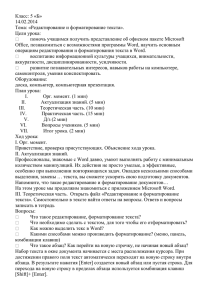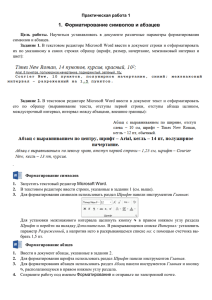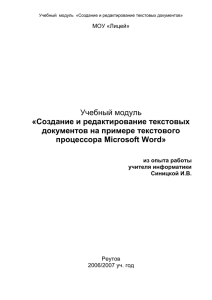Материал по общей технологии обработки текста, видам
advertisement
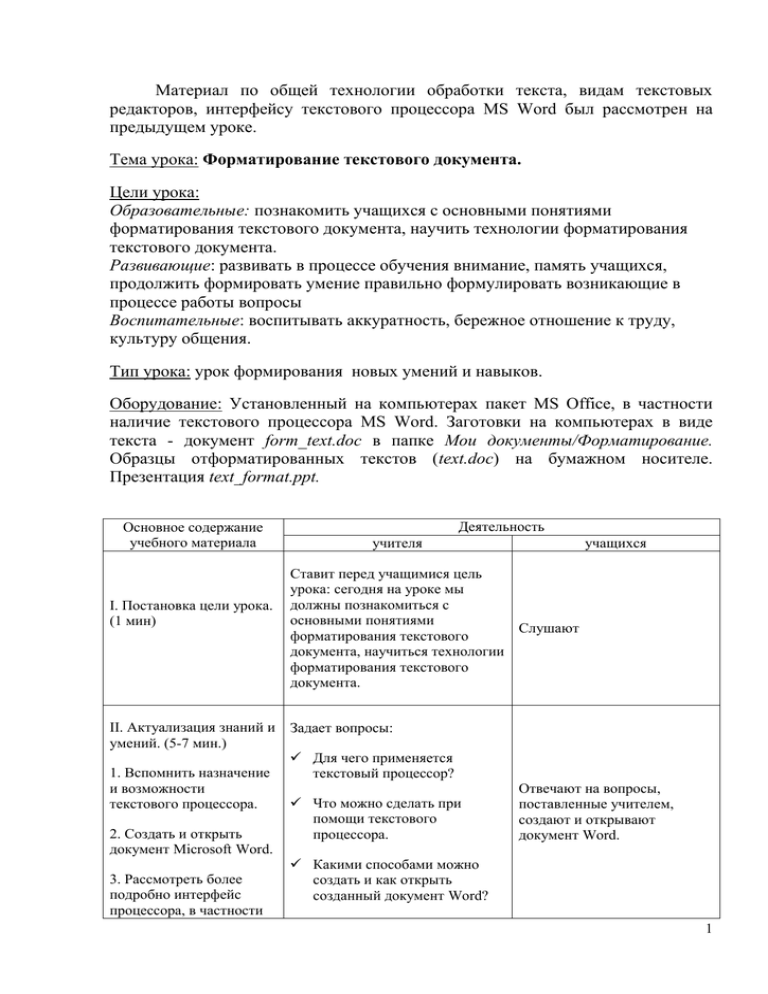
Материал по общей технологии обработки текста, видам текстовых редакторов, интерфейсу текстового процессора MS Word был рассмотрен на предыдущем уроке. Тема урока: Форматирование текстового документа. Цели урока: Образовательные: познакомить учащихся с основными понятиями форматирования текстового документа, научить технологии форматирования текстового документа. Развивающие: развивать в процессе обучения внимание, память учащихся, продолжить формировать умение правильно формулировать возникающие в процессе работы вопросы Воспитательные: воспитывать аккуратность, бережное отношение к труду, культуру общения. Тип урока: урок формирования новых умений и навыков. Оборудование: Установленный на компьютерах пакет MS Office, в частности наличие текстового процессора MS Word. Заготовки на компьютерах в виде текста - документ form_text.doc в папке Мои документы/Форматирование. Образцы отформатированных текстов (text.doc) на бумажном носителе. Презентация text_format.ppt. Основное содержание учебного материала I. Постановка цели урока. (1 мин) II. Актуализация знаний и умений. (5-7 мин.) 1. Вспомнить назначение и возможности текстового процессора. 2. Создать и открыть документ Microsoft Word. 3. Рассмотреть более подробно интерфейс процессора, в частности Деятельность учителя учащихся Ставит перед учащимися цель урока: сегодня на уроке мы должны познакомиться с основными понятиями Слушают форматирования текстового документа, научиться технологии форматирования текстового документа. Задает вопросы: Для чего применяется текстовый процессор? Что можно сделать при помощи текстового процессора. Отвечают на вопросы, поставленные учителем, создают и открывают документ Word. Какими способами можно создать и как открыть созданный документ Word? 1 панель форматирования. Как набрать текст? 4. Вспомнить приемы работы с текстом. Как перемещать курсор с помощью клавиатуры? Какие методы выделения текста вы знаете? Рассказ учителя, сопровождает показ презентации. III. (25 мин. Всего) 1. Запись новой темы 2. Разбор понятия «форматирование» и просмотр презентации об основных приемах форматирования абзацев и символов. Презентация text_format.ppt (10 мин.) 2. Выполнение задания на форматирование. (15 мин.) Основными объектами документа являются страница, абзац и символ. Для каждого из этих объектов необходимо задать значения параметров форматирования, которые определяют внешний вид документа. В процессе просмотра презентации учитель дает учащимся указания по нахождению того или иного объекта в открытом окне Word на экране каждого ученического компьютера. Учитель раздает предварительно отформатированный и распечатанный на бумаге текст и предлагает учащимся отформатировать по данному образцу текст (задача), который находится в папке Мои документы/Форматирование. Наблюдает за работой учащихся, если требуется, дает индивидуальные пояснения. Детям, которые выполнят задание быстрее, можно поставить оценку. IV. Подведение итогов работы.(5 мин.) В форме диалога учитель совместно с учениками выделяет основные приемы форматирования текста, отвечает на вопросы учащихся. Записывают название темы в тетради, слушают рассказ учителя, смотрят презентацию, делают заметки в тетрадях, выполняют указания учителя. Находят указанный файл с не отформатированным текстом в папке Мои документы/Форматирование. Открывают файл form_text.doc. Форматируют документ по предложенному учителем образцу. Задают вопросы, обсуждают выполнение задания. По окончании работы решают устно «отформатированную задачу». Участвуют в диалоге, задают вопросы, если таковые возникли. По итогам работы на уроке 2 выставляет оценки. V. Домашнее задание. (2 мин.) Озвучивает домашнее задание, отвечает на возникающие вопросы. Слушают, задают вопросы. Набор текста в окне документа начинается с места расположения курсора. Программа автоматически переносит курсор ввода текста на новую строку при достижении границы правого поля. В результате нажатия Enter создается новый абзац, отделенный от предыдущего пустой строкой. Для перехода на новую строку внутри абзаца используется комбинация клавиш Shift + Enter. Символ конца абзаца и другие неотображаемые символы (пробелы, символы табуляции) называются "непечатаемыми символами". Их можно отобразить на экране, нажав на кнопку "Непечатаемые знаки". Перемещение курсора Word поддерживает несколько способов перемещения курсора с помощью клавиатуры. Перемещаем курсор: Home - в начало строки End - в конец строки Ctrl + Home - в начало документа Ctrl + End - в конец документа PageUp - один экран вверх PageDown - один экран вниз Методы выделения текста. Для выделения текста можно использовать прием перетаскивания мыши, но этот прием не всегда удобен, поэтому Word предлагает и другие методы выделения текста: Что выделить Действие Слово Дважды щелкнуть на этом слове Удерживая клавишу Ctrl, щелкнуть в любом месте Предложение предложения Абзац Трижды щелкнуть в любом месте абзаца Поместить указатель у левого края страницы; когда Строка он примет вид стрелки, указывающей вправо, выбрать строку и щелкнуть Выбрать команду Правка -> Выделить все или, Весь документ удерживая клавишу Ctrl, щелкнуть на левом поле, или нажать комбинацию клавиш Ctrl+А(лат.) Переместить указатель к левому полю. Стрелкой, Несколько строк указывающей вправо, выбрать первую строку и 3 Несколько слов, строк или предложений Несколько слов, строк или предложений с помощью Shift-выделения щелкнуть. Не отпуская кнопку мыши, протащить ее рядом с выделяемыми строками Переместить указатель в виде буквы I в начало первого слова. Удерживая кнопку мыши, протащить ее до последнего нужного слова Щелкнуть на первом слове, переместить указатель к последнему слову(не удерживая кнопку), нажать Shift и щелкнуть. Все, что находится между указанными позициями, будет выделено Форматирование абзаца и символов рассмотрено в презентации. Учитель только делает необходимые пояснения в процессе показа слайдов, отвечает на возникающие вопросы учащихся. Домашнее задание. 1 вариант. Создайте и отредактируйте текст с небольшим рассказом о вашем классе, отметив его положительные характеристики. Сохраните текстовый документ в файле Фамилия_klass.doc. 2 вариант. Создайте и отредактируйте текст с рассказом о вашей семье, отметив увлечения членов семьи. Сохраните текстовый документ в файле Фамилия_family.doc. Шрифт – Times New Roman, должен быть установлен абзац, выравнивание по ширине, размер шрифта 14 пт, нормальный. Выделения делать по своему усмотрению (курсив, полужирный, подчеркнутый…). Можно менять цвет шрифта, использовать маркер. Домашнее задание учащиеся выполняют дома, приносят результат на флешке или дискетке. При отсутствии дома у ребенка компьютера, у него есть возможность сделать задание в отведенное для работы внеурочное время в компьютерном классе. Результат урока. Урок считается успешным, если в результате достигнута цель урока и у детей не возникает вопросов по теме. 4